Masquer les chats WhatsApp : un guide ultime
WhatsApp est l’application de messagerie la plus populaire au monde avec un nombre impressionnant de 2 milliards d’utilisateurs de l’application. L’application est célèbre pour son cryptage solide de bout en bout qui agit comme un verrou numérique incassable, protégeant les informations personnelles et les messages de l’utilisateur. Bien que la technologie de cryptage de l’application vous protège contre les pirates et les vulnérabilités d’Internet, elle ne peut pas vous aider à éviter les regards indiscrets qui se cachent autour de vous.
Si vous souhaitez afficher vos conversations quotidiennes et vous débarrasser de l’ancienne conversation sans les supprimer, masquez ces discussions WhatsApp. Je vais vous présenter une fonctionnalité étonnante qui vous aidera à masquer vos chats WhatsApp sur iPhone et Android sans avoir à supprimer aucun de vos enregistrements de chat. Vous pouvez également apprendre comment sauvegarder et lire les chats WhatsApp sur l’ordinateur.

- Partie 1. Comment masquer les chats WhatsApp avec la fonction d’archivage sur iPhone et Android ?
- Partie 2. Comment masquer les chats WhatsApp à l’aide de l’application GBWhatsApp ?
- Partie 3. Comment récupérer les chats WhatsApp cachés ?
- Partie 4. Sauvegarde de chat WhatsApp sur PC – DrFoneTool – Transfert WhatsApp
Partie 1. Comment masquer les chats WhatsApp avec la fonction d’archivage sur iPhone et Android ?
La fonctionnalité d’archivage de WhatsApp est une fonctionnalité spécialement conçue pour le type de situation dans laquelle nous nous trouvons actuellement, vous permettant de masquer des conversations particulières à partir de la fenêtre de l’application. Avec cette fonctionnalité, vous pouvez facilement récupérer vos discussions ultérieurement.
Partie 1.1 Dites comment masquer les discussions WhatsApp avec la fonction d’archivage sur iPhone.
Étape 1 : Ouvrez WhatsApp
Étape 2 : Sélectionnez le chat que vous souhaitez archiver et faites glisser votre doigt vers la gauche comme un balayage et vous serez présenté avec quelques options
Étape 3 : Maintenant, dans les options, vous verrez le bouton ‘Archive’ avec une icône d’archive, appuyez simplement dessus.
Étape 4 : Tous les chats sélectionnés seront supprimés de la liste de l’écran de l’application

Partie 1.2 Dites comment masquer le chat WhatsApp et tous les chats WhatsApp sur les appareils Android.
Étape 1 : Ouvrez WhatsApp sur votre appareil Android
Étape 2 : Choisissez le chat que vous souhaitez archiver en appuyant longuement sur le chat spécifique, il sera mis en surbrillance et quelques options vous seront présentées dans le menu supérieur
Étape 3 : Dans le menu du haut, vous verrez un bouton ‘Archive’ juste à côté de l’option de menu en pointillés, cliquez dessus et votre chat sera archivé
Étape 4 : Les chats spécifiques seront immédiatement supprimés de la liste et affichés sur l’écran de chat principal de l’application
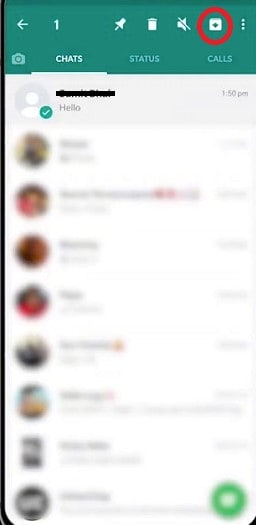
Archiver toutes les discussions
Si vous souhaitez archiver toutes les discussions en même temps, suivez les instructions ci-dessous
Étape 1 : Ouvrez le menu dans le coin supérieur droit
Étape 2 : Cliquez sur ‘Paramètres’ puis ‘Chats’ et enfin allez dans ‘Historique des chats’
Étape 3 : Sélectionnez « Archiver toutes les discussions » et lorsque vous êtes invité à vérifier votre choix, appuyez sur « OK ».
Étape 4 : Tous vos chats de WhatsApp seront cachés efficacement

Remarque :
Étape 1 : Ce processus ne supprimera pas le chat de façon permanente. Le chat est toujours sur le téléphone et peut être récupéré à tout moment.
Étape 2 : Vous ne créez pas de sauvegarde du chat sur la carte SD ou le cloud avec cette fonctionnalité.
Étape 3 : Le chat réapparaîtra si ce contact particulier envoie un message et ne sera plus caché de l’écran de l’application.
Étape 4 : Vous pouvez trouver des messages de chat archivés sur votre appareil. Sur Android, les messages archivés peuvent être ouverts depuis le bas de l’écran tandis que sur un iPhone, vous trouverez les messages dans le menu du haut.
Partie 2. Comment masquer les chats WhatsApp à l’aide de l’application GBWhatsApp ?
GBWhatsApp est une version modifiée et améliorée de WhatsApp développée par les développeurs XDA. Offrant plus de fonctionnalités et de paramètres de personnalisation. Le GBWhatsApp s’installe sur la version existante de WhatsApp sur votre appareil mobile et vous permet d’accéder à plusieurs paramètres et fonctionnalités.
La version du mod GBWhatsApp introduit plusieurs fonctionnalités telles que la personnalisation du thème et de l’esthétique, réduit la taille du fichier WhatsApp tout en vous permettant d’envoyer des fichiers plus volumineux que ne le permet l’application officielle, le mode DND (ne pas déranger), le contrôle complet de la confidentialité, la planification des messages, corrige également certains des bugs courants dans l’application pour rationaliser la convivialité de l’application WhatsApp.
Maintenant, nous arrivons au point principal et voyons comment masquer les chats WhatsApp à l’aide de GBWhatsApp. Les étapes sont :
Étape 1 : Téléchargez et installez le WhatsApp GB
Étape 2 : Ouvrez maintenant l’application et accédez au chat que vous souhaitez masquer
Étape 3 : Sélectionnez et maintenez le chat spécifique que vous souhaitez masquer
Étape 4 : Une fois sélectionné, allez dans le menu des options dans le menu du haut avec trois points
Étape 5 : Un menu déroulant apparaîtra avec l’option ‘Masquer’ dedans
Étape 6 : Cliquez sur l’option de masquage et il vous sera demandé de vérifier en créant un nouveau modèle pour accéder ultérieurement aux discussions masquées
Étape 7 : Une fois la vérification effectuée, vos chats sélectionnés seront masqués avec succès
Partie 3. Comment récupérer les chats WhatsApp cachés ?
Si vous utilisez la fonction Archiver le chat de l’application WhatsApp, vous pouvez suivre les étapes ci-dessous pour désarchiver les messages.
Comment désarchiver des messages sur Android
Étape 1 : Faites défiler vers le bas du chat et ouvrez les chats archivés
Étape 2 : Choisissez le chat spécifique que vous souhaitez récupérer, appuyez et maintenez pour sélectionner le chat
Étape 3 : Une icône de désarchivage s’affichera dans la barre supérieure
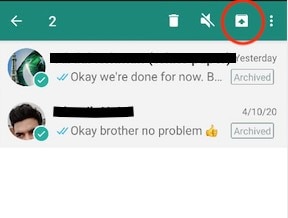
Comment désarchiver des messages sur iPhone
Étape 1 : Ouvrez WhatsApp et déroulez votre écran de chat pour révéler les chats archivés
Étape 2 : Maintenant, balayez vers la droite le chat particulier que vous souhaitez désarchiver et appuyez sur le bouton de désarchivage
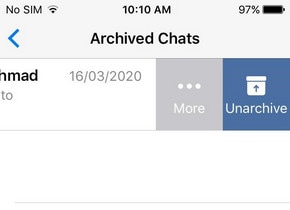
Récupérer les chats cachés sur GBWhatsApp
Si vous avez utilisé GBWhatsApp pour masquer efficacement vos messages. Voici comment récupérer vos messages cachés.
Étape 1 : Ouvrez GBWhatsApp et appuyez sur le texte WhatsApp dans le coin supérieur gauche de l’écran
Étape 2 : Dès que vous appuyez dessus, l’écran du motif s’affiche, dessinez votre motif pour vérifier votre authenticité
Étape 3 : Après authentification, les chats cachés vous seront présentés
Étape 4 : Pour afficher ces chats, sélectionnez le chat spécifique en appuyant longuement, puis à partir de l’icône du menu, vous devez appuyer sur ‘Marquer le chat comme visible’.
Étape 5 : Tous les chats choisis seront affichés et présentés sur l’écran principal de GBWhatsApp en tant que chats réguliers
Partie 4. Sauvegarde de chat WhatsApp sur PC – DrFoneTool – Transfert WhatsApp
Nous allons maintenant passer à la meilleure solution disponible pour vous permettre de masquer en toute sécurité et efficacement vos chats WhatsApp et de les récupérer quand vous le souhaitez. L’outil que je vais explorer ne vous offre pas seulement la possibilité de sauvegarder et de lire vos discussions sur PC.
Le DrFoneTool – Transfert WhatsApp vous permet de sauvegarder toutes vos discussions et données WhatsApp sur votre PC avec une interface simple et conviviale. Cet outil étonnant du groupe technologique Wondershare offre non seulement la sauvegarde de vos données WhatsApp, en utilisant le logiciel DrFoneTool, vous pouvez également restaurer vos données sur le même appareil ou sur tout autre appareil ultérieurement, tout en vous offrant la possibilité de transférer des données WhatsApp d’iOS vers iOS appareil, iOS vers Android et vice versa.
Pour accélérer votre processus de sauvegarde et de restauration de WhatsApp, je vous donnerai les étapes exactes nécessaires pour que vous puissiez obtenir vos chats et pièces jointes WhatsApp en toute sécurité depuis Android ou iOS vers votre PC.
Commencer Le Téléchargement Commencer Le Téléchargement
Étape 1 : Lancez la boîte à outils DrFoneTool et vous serez présenté avec une interface élégante avec de nombreuses options pour résoudre de nombreux problèmes d’appareils mobiles. Sélectionnez l’option bleu clair ‘Transfert WhatsApp’ dans le coin droit.

Étape 2 : Sur l’écran suivant, vous verrez quelques fonctionnalités intéressantes de cette boîte à outils. Nous allons effectuer une conversation WhatsApp de sauvegarde sur le PC avec la fonction de transfert WhatsApp de DrFoneTool. Choisissez donc l’option ‘Sauvegarder les messages WhatsApp’.

Étape 3 : Connectez votre appareil Android ou iOS, celui à partir duquel vous souhaitez effectuer la sauvegarde. L’outil détectera automatiquement votre appareil et lancera le processus de sauvegarde de WhatsApp sans aucune entrée requise de votre part.
Étape 4 : Comme la sauvegarde a démarré automatiquement, elle se terminera d’elle-même et vous serez averti par l’outil une fois qu’elle sera terminée.
Pour la sauvegarde de l’iPhone, si vous souhaitez vérifier les fichiers de sauvegarde, vous pouvez cliquer sur l’option ‘Afficher’ dans la fenêtre du logiciel. S’il existe plusieurs fichiers de sauvegarde WhatsApp, vous pouvez choisir celui que vous souhaitez afficher. Une fois que vous ouvrez un fichier de sauvegarde WhatsApp spécifique, vous verrez tous les détails. Si vous souhaitez exporter le fichier de sauvegarde sur votre ordinateur à partir du logiciel ou si vous souhaitez le restaurer sur votre appareil, vous le faites à partir d’ici.

Conclusion
Cette fonctionnalité d’archivage sur iPhone et téléphone Android vous permet de masquer un ou tous les chats WhatsApp. Il permet de masquer les chats à l’aide de l’application GBWhatsApp sans archivage. Il est facile de les afficher après avoir désarchivé les discussions. Vous pouvez utiliser le logiciel DrFoneTool pour lire les chats WhatsApp sur votre ordinateur bien qu’ils soient masqués sur le téléphone. Cet outil est une solution simple avec une interface facile à utiliser que même les utilisateurs les moins techniques peuvent utiliser pour sécuriser leurs discussions.
Derniers articles